Como configurar o Google Pay no WooCommerce
Publicados: 2022-12-24Deseja configurar o Google Pay no WooCommerce ? Mostraremos exatamente como fazer isso neste tutorial.
O WooCommerce sempre foi flexível ao fornecer mais opções de pagamento para seus clientes. Isso ocorre porque adicionar mais opções de pagamento realmente ajuda na conveniência do cliente para sua loja. Mas antes de examinarmos as etapas para adicionar o Google Pay à sua loja WooCommerce, vamos explicar por que você pode precisar aceitar o Google Pay em seu site.
Por que aceitar o Google Pay no WooCommerce?
Além dos cartões de crédito e do PayPal, o Google Pay também é um dos métodos de pagamento mais populares e amplamente utilizados para transações online atualmente. Embora possam ser usados apenas em dispositivos Android com a versão Lollipop 5.0 ou superior, eles ainda são usados com bastante frequência. Isso porque é muito fácil conectar sua conta do Google para pagamentos com o Google Pay.
Se você tem uma loja online, com certeza já deve ter adicionado as opções de cartão de crédito e PayPal em seu site. Mas adicionar mais opções de pagamento, como o Google Pay ou até mesmo o Apple Pay, o tornará mais conveniente para seus clientes. Eles podem selecionar o método de pagamento exato que desejam usar se não puderem acessar nenhuma outra opção de pagamento ao comprar em seu site.
Na verdade, a opção de pagamento do Google Pay pode até encurtar o processo geral de checkout para seus clientes. Você pode adicionar facilmente um botão de pagamento do Google Pay em várias partes da sua loja, como a página do carrinho ou a própria página do produto. Portanto, seus clientes nem precisarão ir até a página de checkout para concluir o processo de compra.
Agora que você teve uma breve ideia de por que pode precisar do Google Pay em seu site, vamos ver como configurá-lo.
Melhores plugins para configurar o Google Pay no WooCommerce
A melhor maneira de configurar o Google Pay no WooCommerce é usando um plug-in. Um plug-in ajuda você a aumentar a funcionalidade do seu site, fornecendo recursos adicionais que não estão incluídos no seu tema ativo. Portanto, eles podem ser muito úteis para adicionar o método de pagamento Google Pay ao seu site.
Existem muitos plug-ins do WordPress que ajudam você a usar o Google Pay para sua loja WooCommerce. Fora deles, aqui estão alguns dos melhores que você pode usar.
Pagamentos WooCommerce
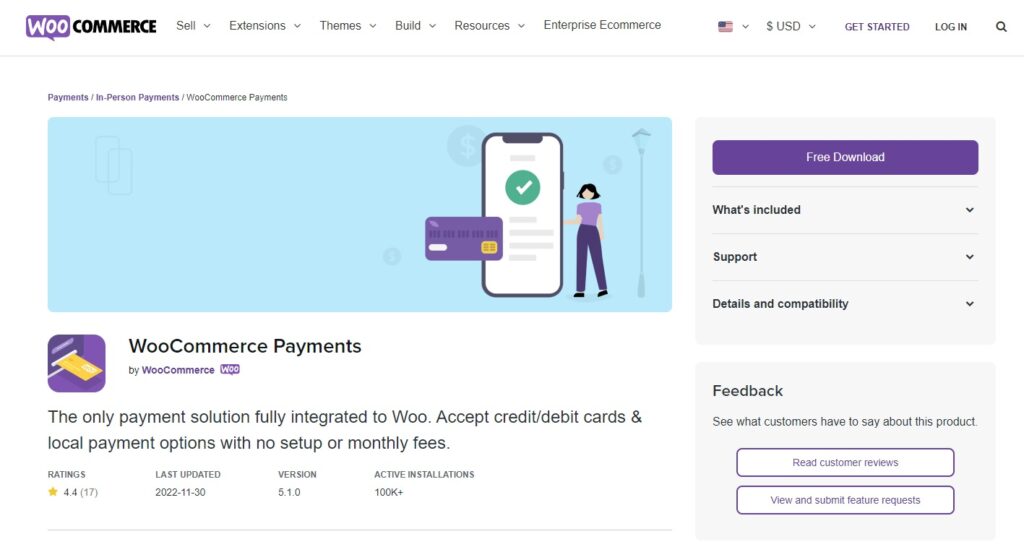
O WooCommerce Payments é um dos plug-ins mais populares para adicionar praticamente qualquer método de pagamento ao seu site de comércio eletrônico. Mais importante, também é um dos melhores plugins incluídos no site oficial do WooCommerce que permite configurar o Google Pay no seu site WooCommerce. Ele fornece todos os métodos de pagamento locais e até aceita cartões de crédito e débito usados nos principais países.
Como o plug-in permite que você faça transações globalmente, ele também oferece suporte a várias moedas que pode aceitar pagamentos de mais de 135 países. Além do Google Pay, você também pode integrar sua loja WooCommerce com Apple Pay, Giropay, iDEAL e muito mais. Você pode até reduzir o abandono do carrinho com o processo de checkout simplificado por meio deste plug-in.
Características principais
- Suporte multimoeda
- Aceita pagamentos de mais de 135 países
- Opções de integração adicionais para Apple Pay, iDEAL e mais
- Totalmente compatível com WooCommerce
Preços
O WooCommerce Payments é um plug-in gratuito e pode ser baixado no site oficial do WooCommerce. A versão gratuita também inclui atualizações gratuitas e suporte do WooCommerce.
Plugins de pagamento para Stripe WooCommerce
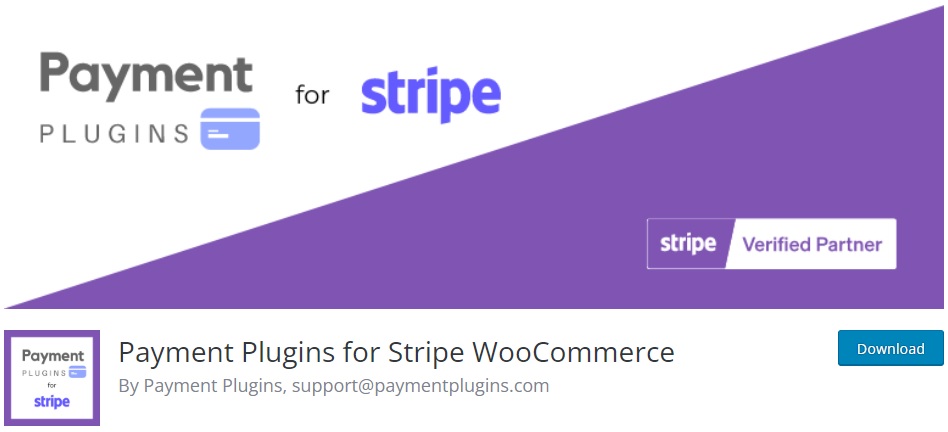
Plugins de pagamento para Stripe WooCommerce é um dos plugins de pagamento projetados especificamente para pagamentos Stripe. No entanto, também pode ser facilmente integrado ao Google Pay para sua loja WooCommerce por meio do Stripe. E como o Payment Plugins é um dos parceiros oficiais do Stripe, você também pode garantir uma conexão segura com sua conta Stripe.
O plug-in também permite que você personalize como deseja exibir o botão do Google Pay com base no tipo e na cor do botão. Junto com ele, você também pode selecionar as áreas da sua loja WooCommerce onde deseja mostrar o botão Google Pay. Ele também permite que você conecte sua loja WooCommerce com Apple Pay, iDEAL, Afterpay e assim por diante, além do Google Pay
Características principais
- Fácil integração com Google Pay e Stripe
- Assinaturas WooCommerce, pré-encomendas e opções de bloqueio
- Parcelas para países suportados e métodos de pagamento locais
- Suporta métodos de pagamento adicionais como Apple Pay, cartões de crédito, Afterpay e muito mais
Preços
Plugins de pagamento para Stripe WooCommerce é um plugin gratuito . Ele pode ser baixado do repositório oficial de plugins do WordPress.
WP Pagamento Simples
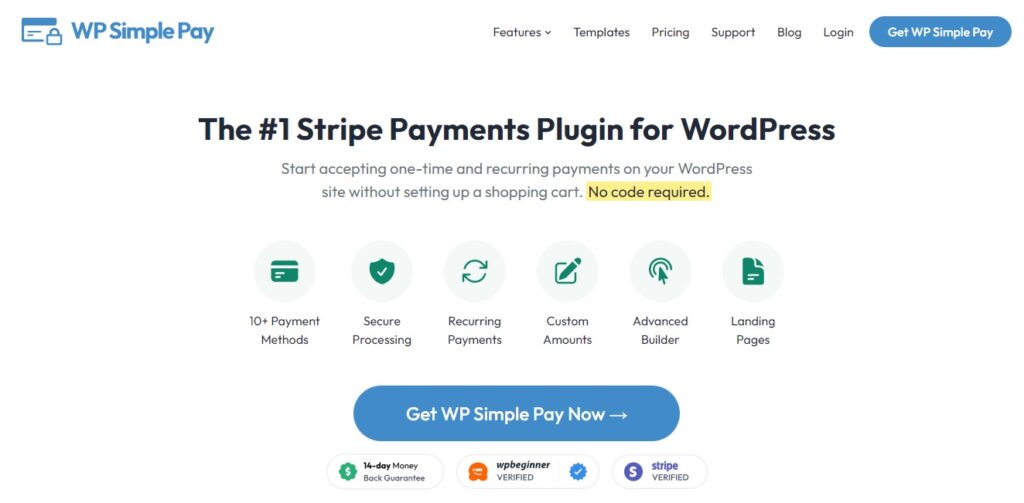
Conforme sugerido no próprio nome, o WP Simple Pay é um plug-in de pagamento WooCommerce que simplifica a adição de opções de pagamento ao seu site de comércio eletrônico. Embora o plug-in também seja focado principalmente para conectar o Stripe ao seu site, ele também pode ser usado para aceitar facilmente o Google Pay em sua loja online. O Google Pay é ativado por padrão usando o check-out Stripe assim que você configura seu site WooCommerce com sua conta Stripe com este plug-in.
Além disso, também pode ser usado com outras opções de pagamento, como cartões de crédito, contas bancárias nos EUA, Afterpay e assim por diante, como a maioria dos plug-ins de pagamento. Mas o plug-in também vem com um construtor de formulários avançado que permite criar seus próprios formulários de pagamento, se necessário. Você também pode ativar pagamentos recorrentes para pagamentos semanais, mensais e anuais, caso seu site forneça pagamentos de assinatura.
Características principais
- Ativação padrão do Google Pay após a integração do Stripe
- Opções de recibo personalizáveis
- Ofereça códigos de desconto e testes gratuitos
- Construtor de formulários avançado para criar formulários de pagamento personalizados
Preços
WP Simple Pay é um plugin premium. Começa em 49,50 USD por ano para 1 licença de site e inclui uma garantia de reembolso de 14 dias. Você pode comprá-lo em seu site oficial.
Como configurar o Google Pay no WooCommerce
Para configurar o Google Pay no WooCommerce usando um plug-in, você deve instalá-lo e ativá-lo primeiro. Estaremos usando o plug-in Payment Plugins for Stripe WooCommerce para esta demonstração. É muito fácil de usar e pode ser facilmente integrado ao Stripe.
No entanto, você pode usar qualquer outro plug-in que atenda às suas necessidades e começar a instalá-lo.
1. Instale e Ative o Plugin
Abra o painel do WordPress e vá para Plugins > Adicionar novo para instalar o plug-in. Em seguida, procure as palavras-chave do plug-in na caixa de pesquisa no lado direito da tela. Você deve encontrar o plug-in nos resultados da pesquisa.
Depois de ver o plug-in, clique em Instalar agora e o processo de instalação será iniciado. O plug-in será instalado após alguns instantes. Agora, clique em Ativar para ativar o plugin.
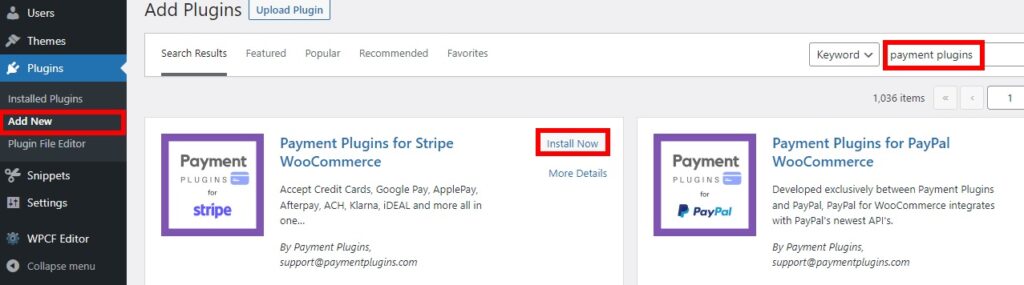
Se você quiser usar qualquer outro plugin que não esteja incluído no repositório oficial de plugins do WordPress, você terá que instalar o plugin manualmente. Por favor, dê uma olhada no nosso guia rápido sobre como instalar um plug-in do WordPress manualmente para obter mais informações sobre ele.

2. Defina as configurações do Google Pay
Depois que o plug-in é ativado, você pode começar a configurar o plug-in. Basta acessar WooCommerce > Configurações e abrir a guia Pagamentos .
Agora, percorra os gateways de pagamento e você poderá ver a opção Stripe Google Pay aqui. Você precisará configurá-lo primeiro. Então, clique em Concluir configuração .
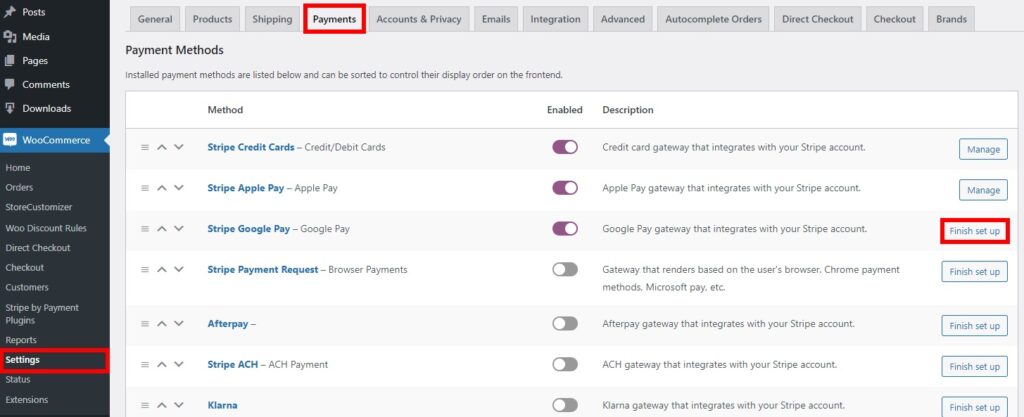
Aqui, você verá todas as opções do Google Pay. Antes de tudo, você deve marcar a opção Ativado para habilitar o Google Pay para sua loja.
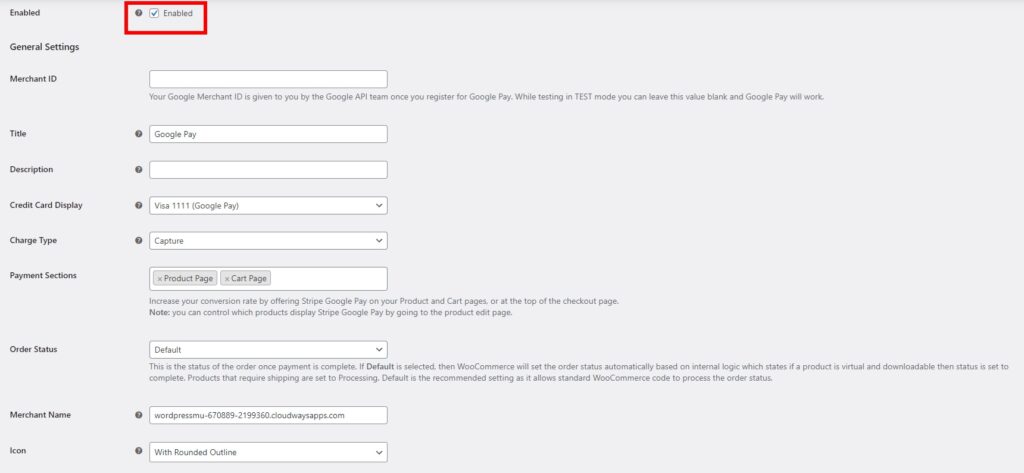
Em seguida, nas configurações gerais, adicione o ID do comerciante da sua conta do Google Pay. Ele é fornecido pela equipe da API do Google quando você se registra em sua conta do Google Pay. Agora, você pode alterar algumas configurações mais gerais para suas formas de pagamento do Google Pay, como título, descrição e nome do comerciante.
Mas o mais importante, você pode querer adicionar seções adicionais de seu site onde você deseja adicionar a opção Google Pay em sua loja online também. Eles incluem uma página do produto, página do carrinho, parte superior do checkout e até minicarrinhos, se o seu site os tiver. Isso pode ajudá-lo a aumentar a taxa de conversão em seu site, pois ajudará na conveniência do cliente em sua loja.
Da mesma forma, existem mais algumas configurações que incluem opções de menu suspenso com as quais você pode alterar a exibição do cartão de crédito, tipo de cobrança, status do pedido e ícone. Basta selecionar as opções apropriadas usando o menu suspenso que atenda às suas necessidades.
Por fim, você também pode modificar seu botão GPay usando as opções de botão fornecidas a você. O estilo e a cor do botão podem ser alterados aqui e você também pode ver uma prévia do botão.
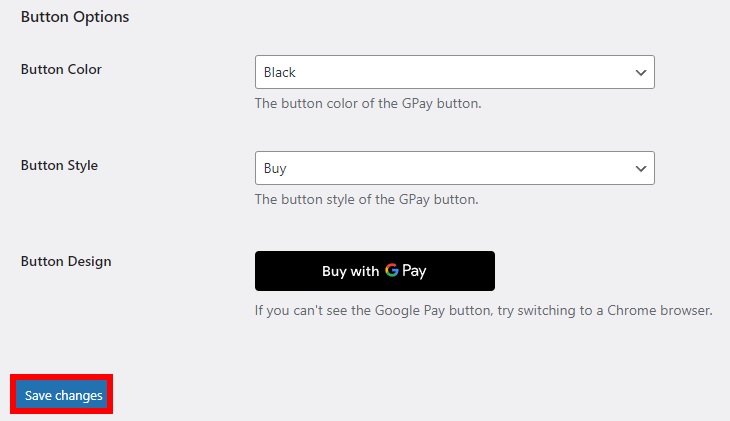
Depois de fazer todas as alterações necessárias, clique em Salvar alterações .
3. Conecte-se ao Stripe com as configurações do plug-in
Como o Google Pay funciona com o Stripe neste plug-in, você também terá que integrar sua conta do Stripe. Para isso, vá para WooCommerce > Stripe by Payment Plugins no painel do WordPress uma vez e clique em Configurações . Isso irá redirecioná-lo para as configurações da API de pagamento Stripe.
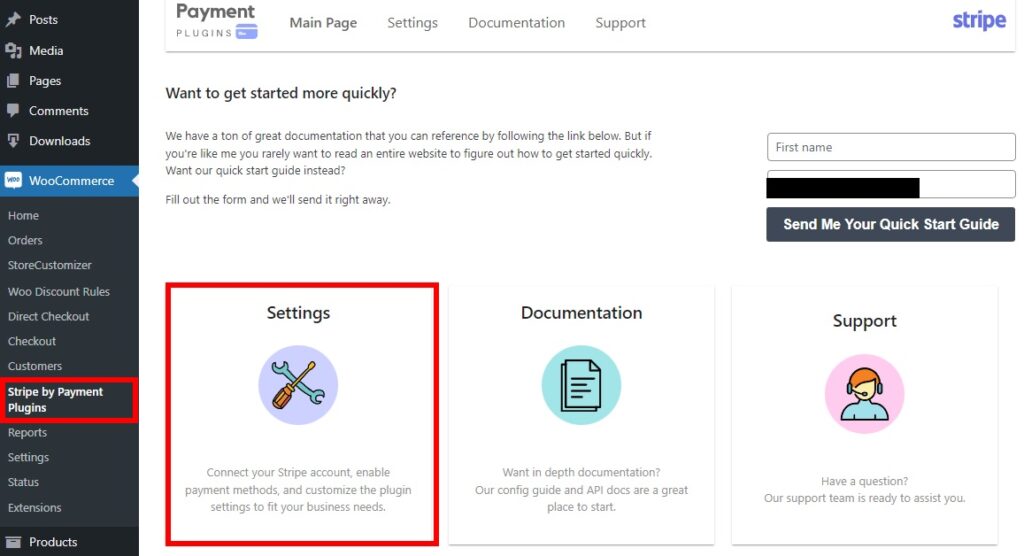
Aqui, você precisará selecionar o Modo como Ativo e clicar no botão Clique para conectar para conectar sua loja WooCommerce ao Stripe. Depois disso, você terá que proteger sua conta com seu número de telefone para se conectar à sua conta Stripe.

Em seguida, você deve preencher os detalhes necessários para verificar e conectar sua conta Stripe. Eles incluem seus dados pessoais, detalhes profissionais, pagamentos bancários e outros detalhes públicos para os clientes.
Assim que você preencher todos os detalhes necessários e enviá-los, você será conectado à sua conta Stripe. Só não se esqueça de salvar as alterações no final. Se precisar de mais ajuda para conectar sua conta Stripe, você também pode consultar nosso guia detalhado sobre como integrar WooCommerce com Stripe
Agora, se você acessar o front-end do seu site, adicionar um produto ao carrinho e finalizar a compra, verá também a forma de pagamento Google Pay.
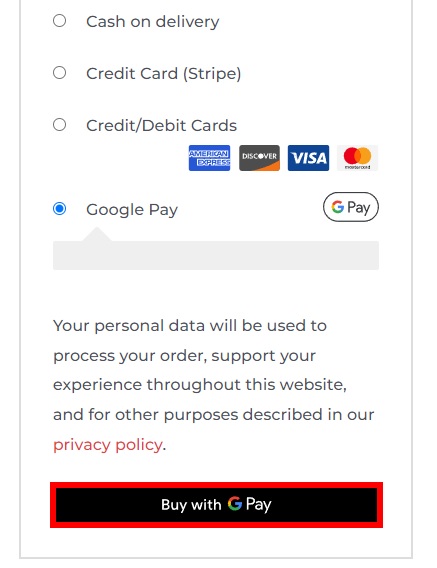
Porém, como optamos por mostrar o botão Google Pay na página do produto e também na página do carrinho, você também pode vê-lo nessas páginas. Na imagem abaixo, você pode ver o botão na própria página do produto.
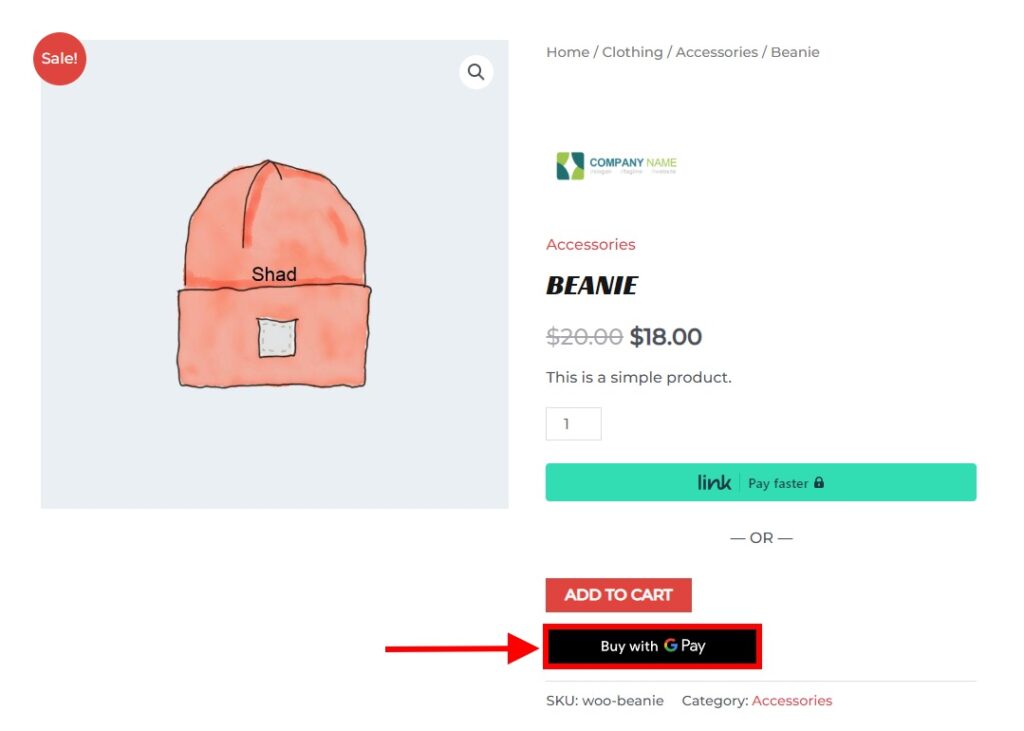
3.1. Modo de teste
Se você quiser testar o processo primeiro, também pode fazer isso. Tudo o que você precisa fazer é acessar as configurações da API em seu painel, como na etapa anterior, e adicionar as chaves secretas e publicáveis de teste.
Você pode obter essas chaves no painel da sua conta Stripe. Faça login na sua conta Stripe e ative o modo de teste clicando no botão no canto superior direito da tela. Em seguida, clique nas opções de Desenvolvedores e abra a guia Chaves de API .
Agora, copie a chave publicável e a chave secreta daqui.
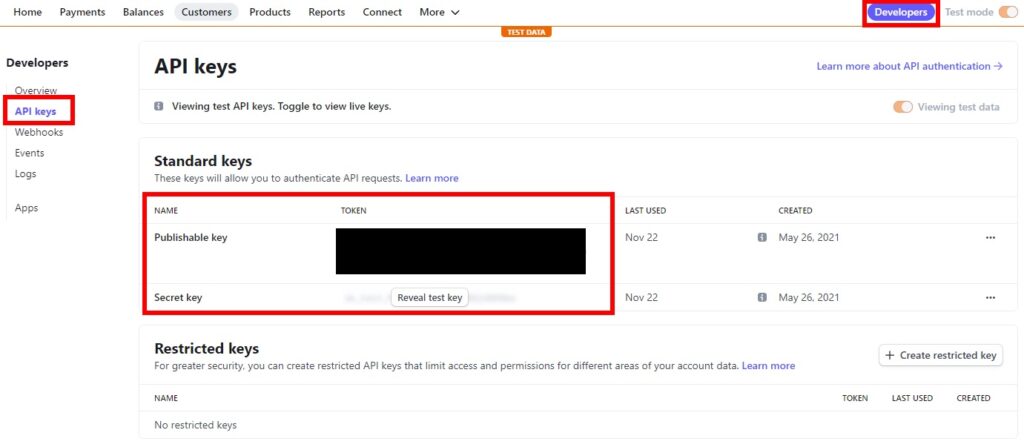
Em seguida, vá para WooCommerce > Stripe by Payment Plugins no painel do WordPress e clique em Configurações novamente. Por fim, cole essas chaves em Test Publishable Key e Test Secret Key .
Clique em Connection Test para testar a conexão. Se for bem-sucedido, salve as alterações .
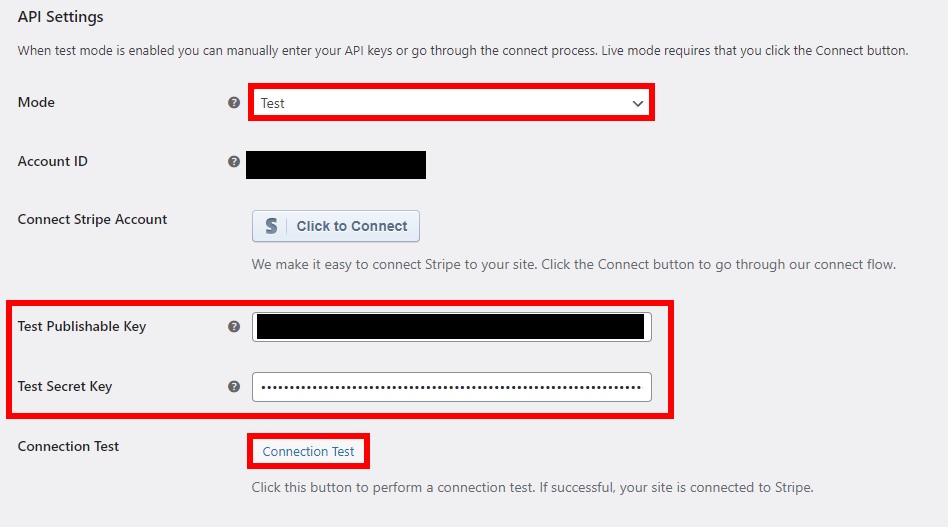
Conclusão
Então é assim que você configura o Google Pay em seu site WooCommerce . Adicionar o Google Pay e mais algumas opções de pagamento pode ser muito útil para aumentar a comodidade de seus clientes. E para adicioná-lo à sua loja online, a melhor abordagem é usar um plugin.
Para resumir, mostramos os principais motivos pelos quais você pode precisar do Google Pay em seu site, além de vários plug-ins para adicioná-lo e como fazer isso. Os plugins incluem WooCommerce Payments, Payment Plugins para Stripe WooCommerce e WP Simple Pay.
WooCommerce Payments e WP Simple Pay são muito fáceis de usar e funcionam perfeitamente para integrar o Google Pay em seu site. Mas os plug-ins de pagamento para o plug-in Stripe WooCommerce foram usados para este tutorial, pois achamos mais fácil de trabalhar. As principais etapas incluem:
- Instale o plug-in
- Defina as configurações do Google Pay
- Conecte-se ao Stripe com as configurações do plug-in
Se você preferir qualquer outro plug-in diferente deste, também pode usá-lo. As etapas são quase semelhantes para todos os plugins.
Você pode até gerenciar seus processos de checkout e compra com mais eficiência usando plug-ins como WooCommerce Direct Checkout e WooCommerce Checkout Manager, se necessário.
Então, você pode adicionar a opção de pagamento do Google Pay ao seu site agora? Deixe-nos saber nos comentários. Se você quiser dar uma olhada em tutoriais mais úteis como este, visite os seguintes links:
Como Editar Gateways de Pagamento no WooCommerce
Melhores gateways de pagamento de criptomoeda para WooCommerce
- Como desativar os métodos de pagamento no WooCommerce
